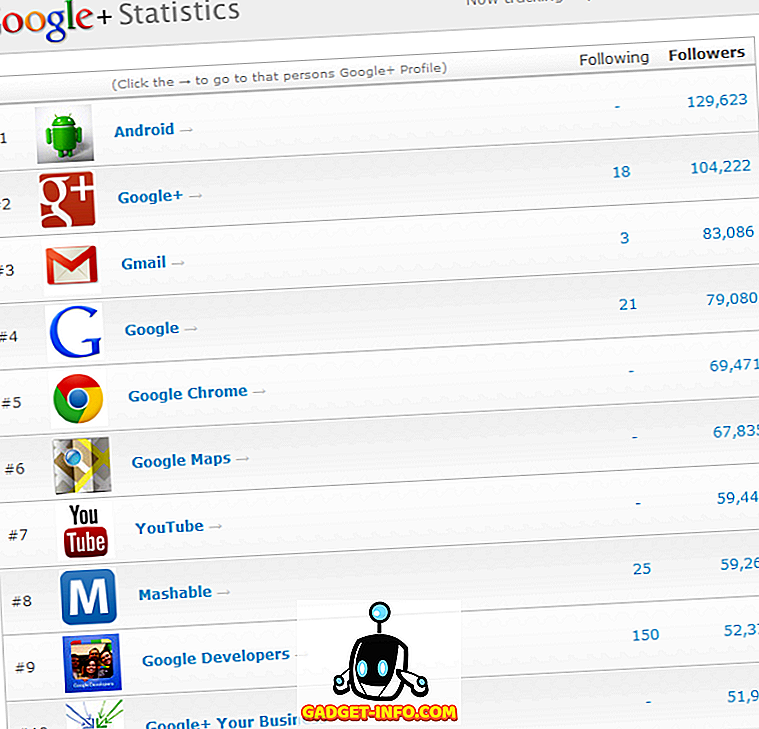Geçenlerde bir 2TB Western Digital My Book satın aldım ve evdeki Windows bilgisayarıma bağladım. Bilgisayarı yeniden başlatmaya karar verene kadar her şey mükemmeldi. Windows önyüklemek yerine, basitçe siyah bir ekran gördüm, başka bir şey yok. Windows'a ön yükleme yapamıyorum!
İlk başta, Windows'ta bir şeylerin yanlış gittiğini ve bir sistem onarımı veya bunun gibi bir şey yapmam gerektiğini düşündüm. Ancak harici sabit diskimin DVD sürücümün önünde durduğu için, Windows DVD'sine yerleştirebilmem için fişten çıkardım. Bunu yaptığımda, aniden PC açıldı!
Tekrar test ettim ve Windows'un düzgün yüklenmesini engelleyen harici sabit disk olduğunu gördüm. Bir çok ortamda oyun oynadıktan ve biraz araştırma yaptıktan sonra sorunu çözmeyi başardım. Bu makalede, denediğim farklı yöntemlerden yararlanacağım ve umarım bunlardan biri sizin için çalışacak ve ihtiyaçlarınızı karşılayacaktır.
Yöntem 1 - herhangi bir sürücü yükle
Western Digital My Book durumunda, Windows'un düzgün şekilde açılabilmesi için Windows SES Sürücüsünü indirip kurmam gerekiyordu. Bu sürücü, PC'niz ve Windows arasında özel iletişim sağlar ve sabit diskte bazı ekstra özellikler sunar. Ayrıca, önyükleme yaparken Windows'un askıya alınması sorununu çözüyor gibi görünüyor!

32 veya 64 bit WD SES sürücüsünü buradan indirebilirsiniz. Devam edin ve yükleyin ve bunun sorununuzu çözüp çözmediğine bakın.
Yöntem 2 - BIOS'ta eski USB desteği
Sorunu çözmenin diğer bir olası yolu, BIOS'a girip Legacy USB Desteği veya USB Aygıt Legacy Desteği ayarlarını yapmaktır . Bazı insanlar bunu devre dışı bırakmayı önerdi, ancak bu aynı zamanda bilgisayar başlatılırken bir USB klavye veya fare kullanamayacağınız anlamına geliyor; Windows bir gün yüklemeyi durdurduğunda ve DOS komutları arasında gezinmek zorunda kalırsanız sorun olabilir .

Devre dışı bırakmak yerine deneyebileceğiniz diğer bir şey, onu Otomatik olarak ayarlamaktır. Otomatik çalışmazsa, Devre Dışı Bırak'ı deneyebilirsiniz, ancak Windows yüklenmeden önce farenizi / klavyenizi kullanamayacağınız konusunda dikkatli olun.
Yöntem 3 - Önyükleme Sırası
BIOS'tayken önyükleme sırasını da kontrol etmelisiniz. USB bir şekilde önyükleme sırasında yukarı taşınmışsa, herhangi bir USB sabit diskini PC'nize bağladığınızda da bu sorunla karşılaşırsınız.

Önyükleme sırası ekranı genellikle gelişmiş seçenek sayfalarından birinde bir yerde olduğundan, bulmak için biraz göz atmanız gerekecek. USB-HDD'yi veya USB'yi sonuna kadar taşıdığınızdan emin olun. Sistemi yeniden başlatın ve siyah ekranda sıkışıp kaldığınıza bakın. Windows'ta önyükleme sırasının nasıl değiştirileceği hakkındaki gönderimi okuyun.
Yöntem 4 - Gizli Dosyaları Sil
Harici sabit sürücünüzü Windows Gezgini'nde de açmalı ve hangi gizli dosyaların kök dizininde depolandığını kontrol etmelisiniz. Şans eseri bir boot.ini veya başka bir dosya olabilirse, onları silmeyi deneyin ve bilgisayarınızı yeniden başlatın. Bazen, bilgisayarlar vs. arasında dosya kopyalarken, bazı sistem dosyaları harici sürücüye kopyalanabilir ve bu nedenle Windows, USB aygıtınızın bir önyükleme aygıtı olduğunu düşünüyor.

Bu işe yaramazsa, biraz daha agresif bir şey deneyebilirsiniz, ki bu yöntem 5'tir.
Yöntem 5 - Harici HD'yi Biçimlendir
Yalnızca bir harici USB sabit disk kullanırken ve başka bir USB aygıtı kullanıldığında önyüklemenin askıda kalmasını sağlıyorsanız, bu kesinlikle sabit diskle ilgili bir sorun. Bu durumda, tüm verileri kopyalayabilir ve Windows formatı aracını kullanarak harici sabit sürücünün tam formatını gerçekleştirebilirsiniz. USB HD'nizi OS X veya Linux gibi farklı bir işletim sistemine bağladıysanız veya Windows ile ilgili sorunlara neden olan farklı bir dosya sistemi kullanılarak biçimlendirilmişse, tamamen biçimlendirebilir ve sorunun çözülüp çözülmediğini görebilirsiniz.

FAT32'yi denemeyi tavsiye ederim, çünkü harici bir sabit sürücü ve Hızlı Format kutusunu işaretlemiyor. Bu her şeyin silinmesini sağlayacaktır. Harici bir sabit diskin FAT32 formatında nasıl biçimlendirileceği ile ilgili yazımı okuyun. Sert olmak istiyorsanız, sürücüyü tamamen silmek için her zaman dban gibi bir program kullanabilirsiniz.
Yöntem 6 - Farklı USB Bağlantı Noktası
Şu anda seçeneklerimiz tükenirken, HD'yi çıkarmayı ve farklı bir USB portuna takmayı da deneyebilirsiniz. İşe yarama olasılığı çok düşük, ama gerçekte çalıştığı şanslı birkaçından biri olabilirsin. Teorik olarak, hangi bağlantı noktasına bağlandığınızın önemi yoktur, ancak bazı nedenlerden dolayı bazı insanlar için çalıştı.
Umarım yukarıda belirtilen yöntemlerden biri, Windows'u düzgün bir şekilde önyüklemek için USB sabit sürücünüzün bağlantısını kesmeniz gerekmeyen bir duruma getirmenizi sağlar. Sorunu farklı bir yöntem kullanarak düzelttiyseniz, yorumlara gönderin ve bize bildirin. Keyfini çıkarın!